コンピュータの電源を設定時刻に自動的にオンにする:Tech TIPS
時刻を設定して、コンピュータの電源を自動的にオンにしたい場合がある。コンピュータのBIOSにタイマ起動機能があれば、これを設定することで自動的な電源オンが可能である。
解説
コンピュータの電源を常時オンにしておくのではなく、必要なときに自動的にオンにしたいという場合がある。例えばクライアント用途なら、大量のメール取得など、時間のかかる処理を、出社してから手作業で実行するのではなく、出社直前にコンピュータの電源を自動的にオンにしてメールを取得しておき、席に着いたらすぐにチェックできるようにするなどだ。
これとは逆の電源の自動的なオフなら、shutdownコマンドをタスク・スケジューラで実行するなどして簡単に実現できる。
しかし、自動的な電源のオンは可能なのか? すべてのコンピュータで可能とはいえないが、コンピュータのBIOSがタイマ起動の機能を持っていればこれが可能である。
設定方法
コンピュータの電源を指定した時間に自動的にオンにするには、コンピュータのBIOSの機能を利用する必要がある。残念ながら、BIOSにタイマ起動機能が用意されていない場合には、基本的に自動的な電源オンはできない。
手持ちのコンピュータのBIOSがタイマ起動機能を持っているかどうかを調べるには、BIOSのセットアップ画面を表示して、メニューから相当する機能があるかどうかを確認する。
BIOSのセットアップ画面は、通常の方法でコンピュータを起動しても表示されない。これを表示するには、コンピュータの起動時、最初に制御を得るBIOSが、自身のバージョンなどを一瞬表示する画面において、指定されたキーを押す必要がある。このタイミングは一瞬で、少しでも遅れるとBIOSセットアップ画面は表示できないので注意が必要だ(タイミングを逸してしまった場合は、いったんコンピュータの電源をオフにして、再度オンにしなければならない)。
BIOSセットアップ画面を表示するためのキーは、機種によって(BIOSの種類によって)まちまちである。編集部にあったコンピュータをいくつか調べてみると、[Del]キーや[F9]キー、[F2]キーなどがあった。どのキーを押せばよいかは、BIOSのバージョン表示画面の一部に表記されている場合が多い(ただしほとんどは英語表記)。表示されない場合や、表示時間が短すぎて確認できない場合には、コンピュータ付属のマニュアルで確認する。
画面は、デル社製コンピュータのBIOSセットアップ画面の例である。この機種では、“Auto Power On”という名称でタイマ起動を設定できるようになっていた。
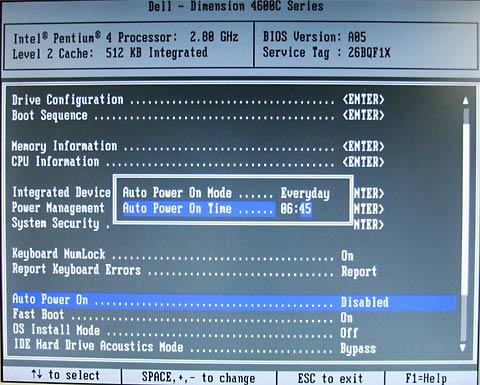
デル社製コンピュータのBIOSセットアップ画面の例
この機種では、“Auto Power On”という項目でタイマ起動を設定可能だった。ただし同じデル社製コンピュータでも、機種や発売時期などによって内容は変化する。
この機種では、起動時間を分単位まで設定できるとともに、起動する日付を“Everyday”(毎日)、“Weekdays”(平日のみ)から選択できるようになっていた(デフォルト設定は、“Disabled”=タイマ設定オフ)。ここでタイマ起動したい時間を設定して、BIOS設定を保存すれば、指定した時刻にコンピュータは自動起動するようになる。
ほかのメーカーのコンピュータで調べてみると、時間単位までしか設定できないものや(毎時00分のみ指定可能)、曜日ごとにタイマ起動のオン/オフを切り替えられるものなどがあった。どのようなタイマ設定を選択できるかは、BIOSの種類に依存する。
■この記事と関連性の高い別の記事
- BIOSをアップデートする方法(TIPS)
- PCでCD-ROMからのブートを有効にするには(TIPS)
- Windowsのpowercfg.exeコマンドで電源オプションの設定を変更する(TIPS)
- システムの電源を強制的にオフにする(TIPS)
- Windows 7/Server 2008 R2の電源管理に問題点がないかチェックする(TIPS)
Copyright© Digital Advantage Corp. All Rights Reserved.